电脑小白怎么重装win10,电脑小白重装win10教程
来源:网络收集 点击: 时间:2024-08-14【导读】:
电脑小白怎么重装win10? 对于电脑小白来说,重装系统可能是一项看似复杂而又困难的任务。然而,随着技术的不断进步,现在已经有了一键重装系统的方法,使得这个过程变得简单易行。特别是对于使用Windows 10操作系统的用户来说,一键重装系统的过程更加方便快捷。下面将介绍一些简单的电脑小白重装win10教程,帮助大家轻松完成系统重装。品牌型号:惠普暗影精灵系统版本:win10家庭版方法/步骤1/8分步阅读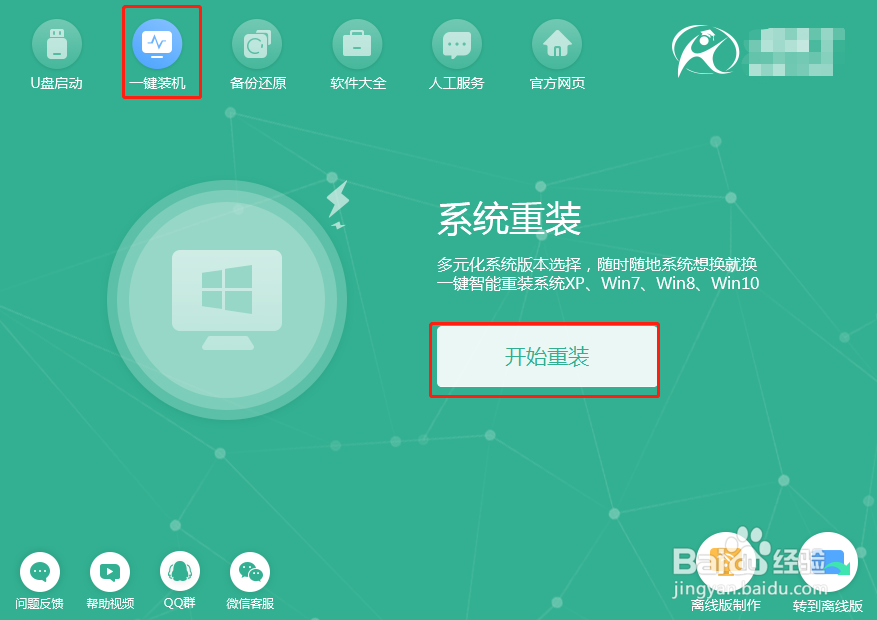 2/8
2/8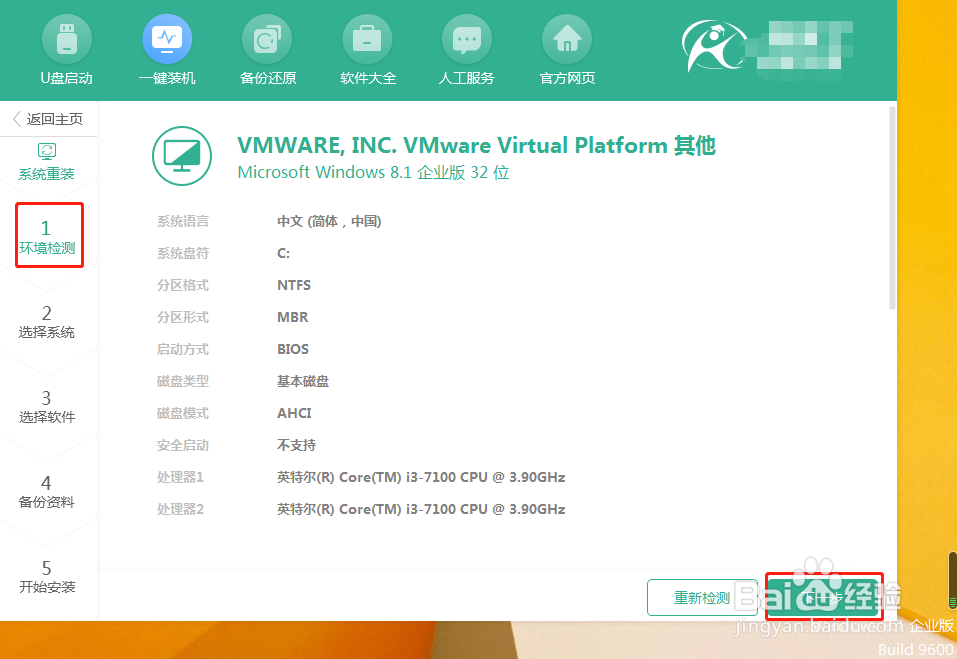 3/8
3/8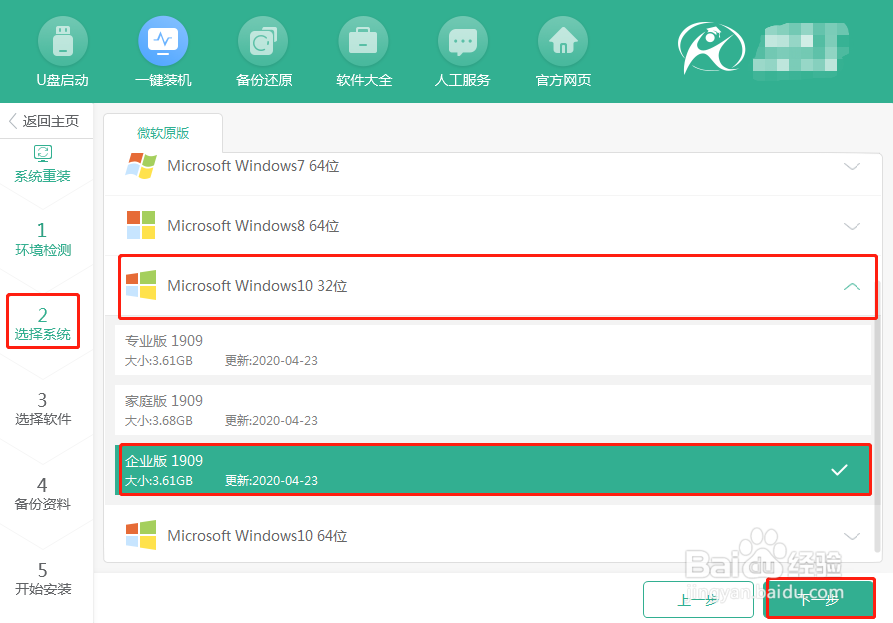 4/8
4/8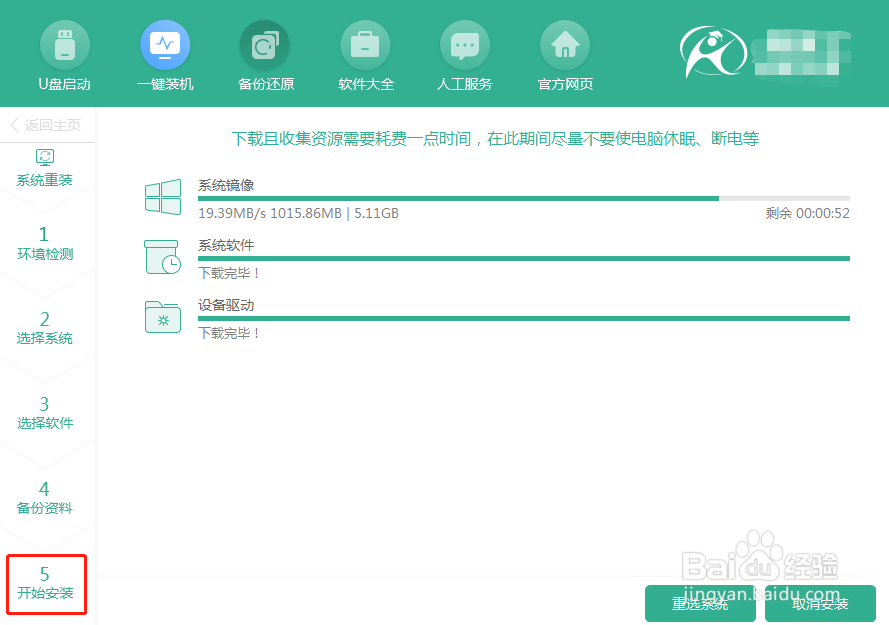 5/8
5/8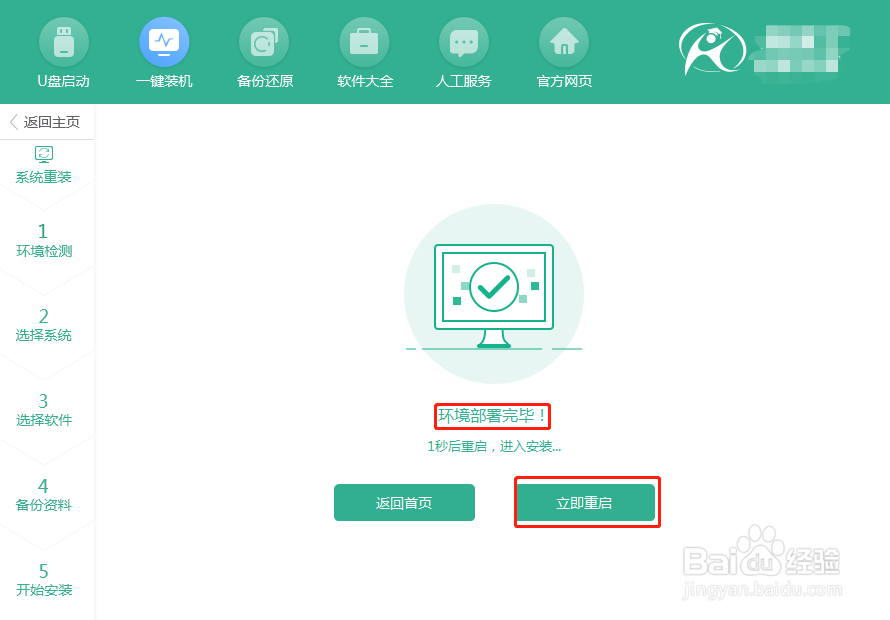 6/8
6/8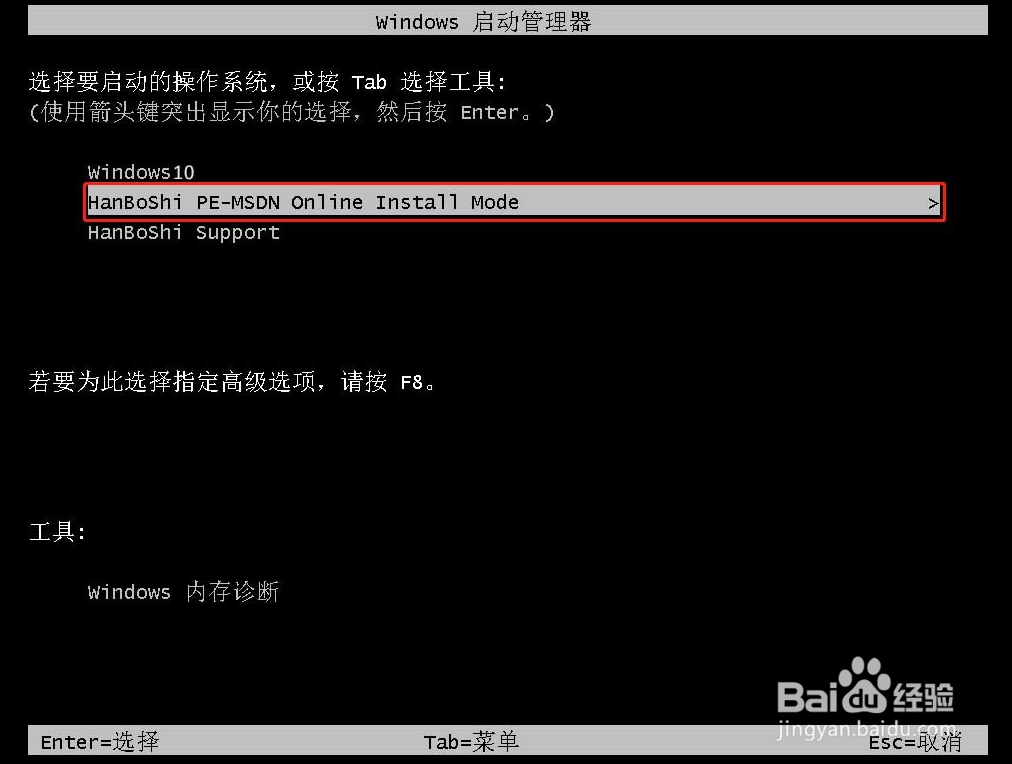 7/8
7/8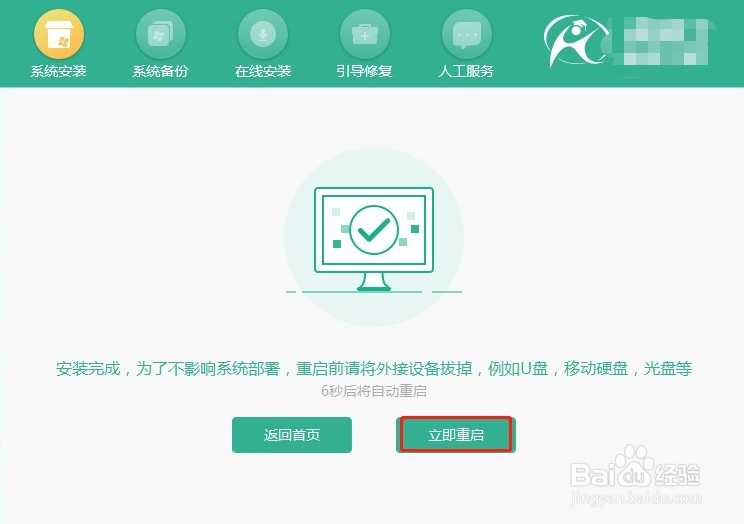 8/8
8/8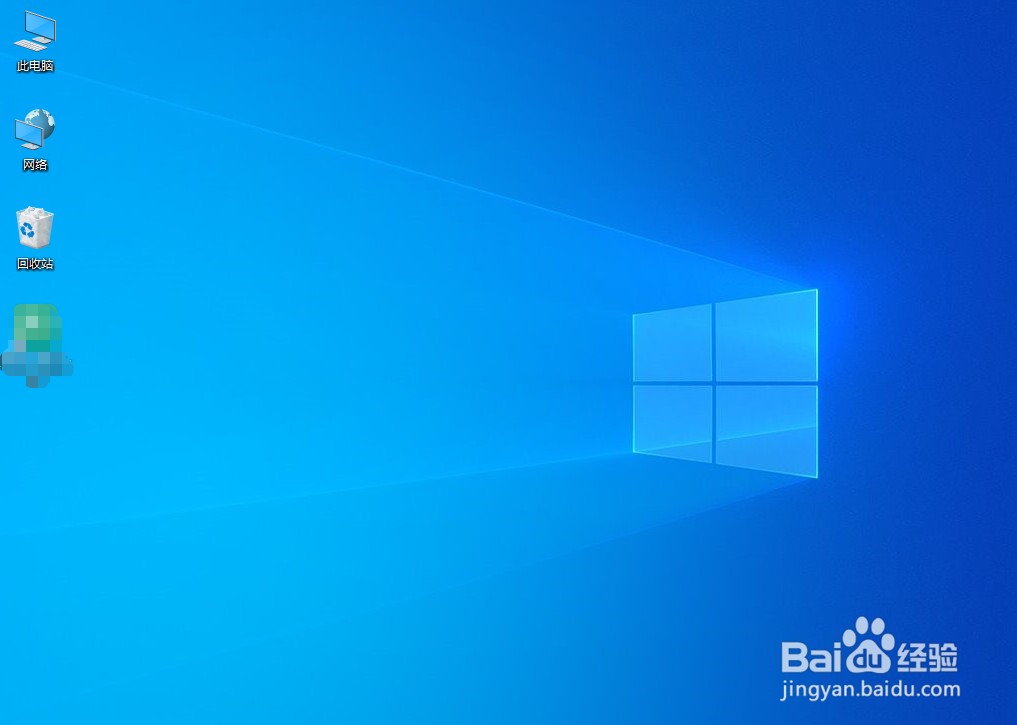 注意事项
注意事项
打开桌面上的装机工具,点击”一键装机“下的”开始重装“。
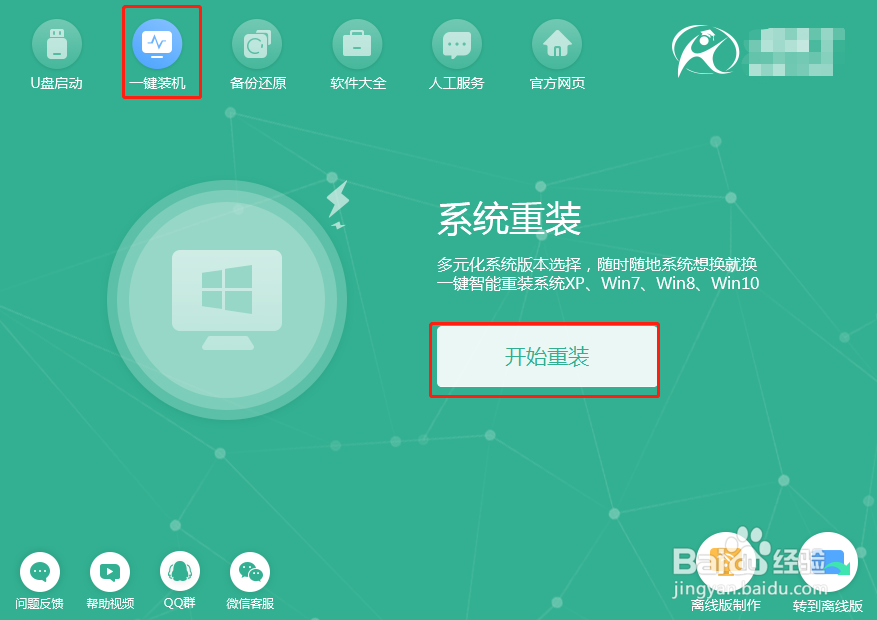 2/8
2/8进入“环境监测”,检测完毕后点击“下一步”。
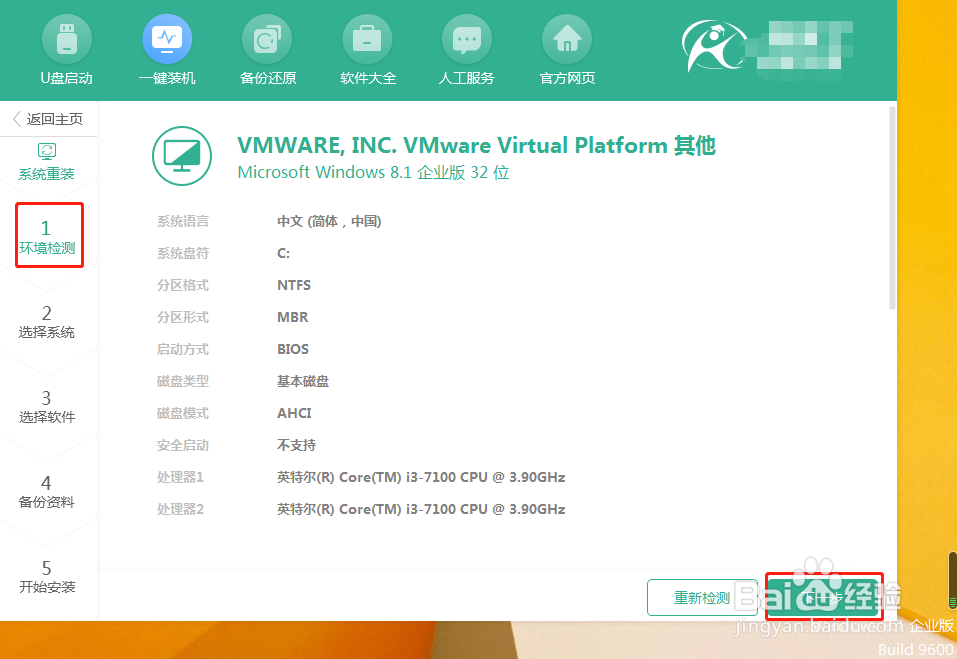 3/8
3/8选择合适的win10文件,然后下载并安装。
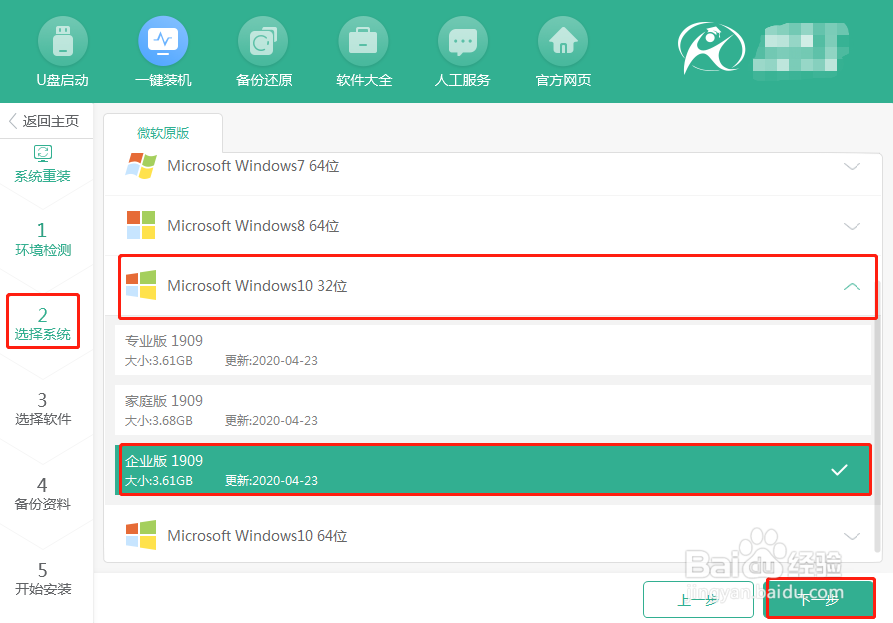 4/8
4/8开始下载系统文件,该步骤需要耗费的时间会多一些,无需手动,耐心等待即可。
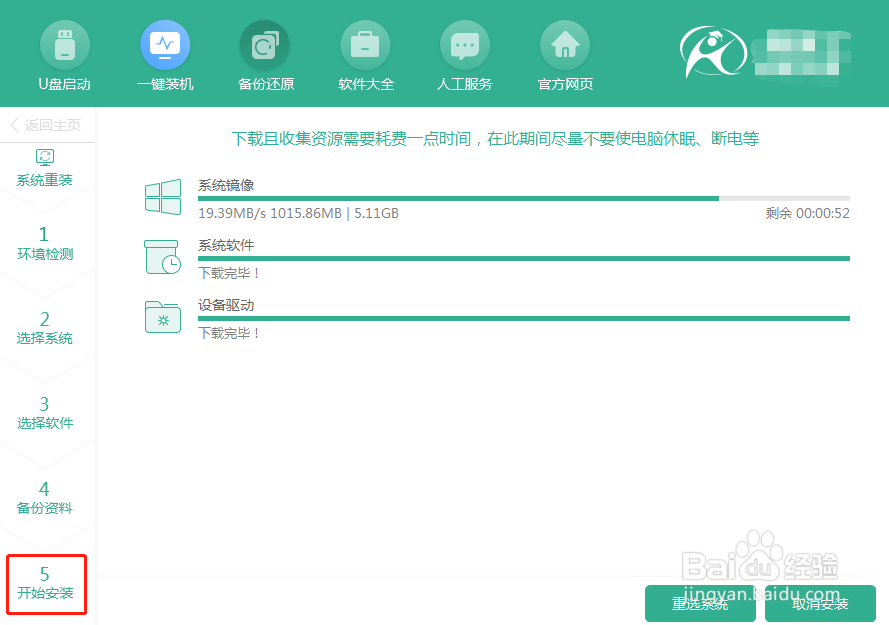 5/8
5/8系统进入部署安装环境,耐心等待部署完成,再点击“立即重启”。
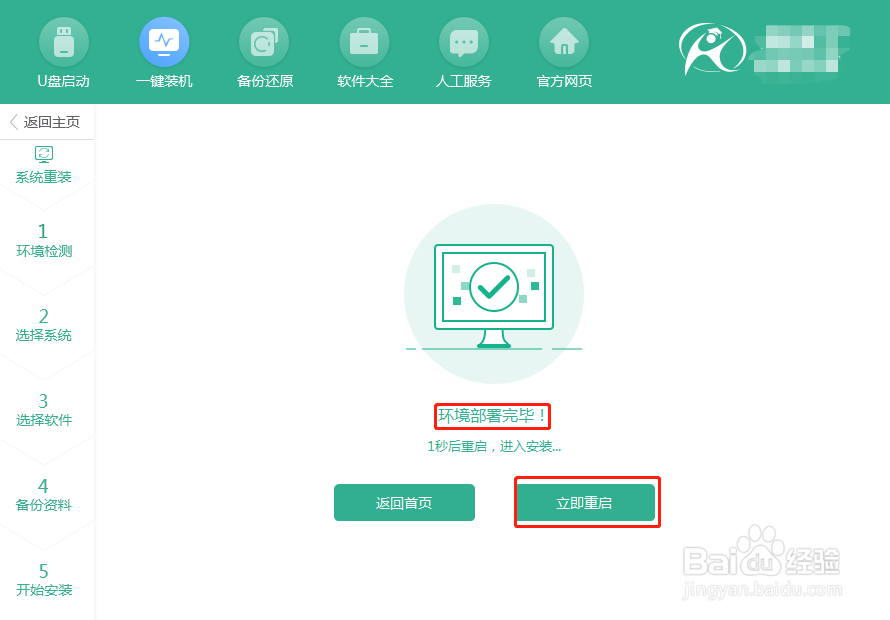 6/8
6/8用键盘“↑”“↓”方向键选择第二项,并按回车键进入PE系统。
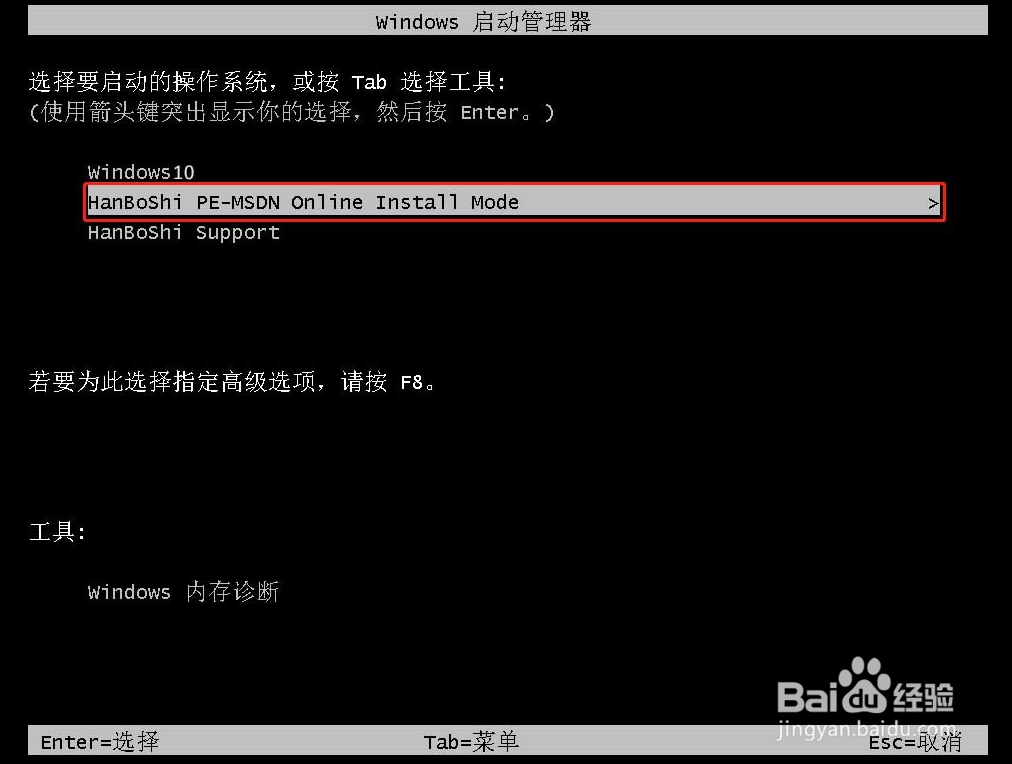 7/8
7/8进入PE界面,接着开始安装win10系统,这个过程同样无需手动操作,只需耐心等待安装完成后,再点击“立即重启”。
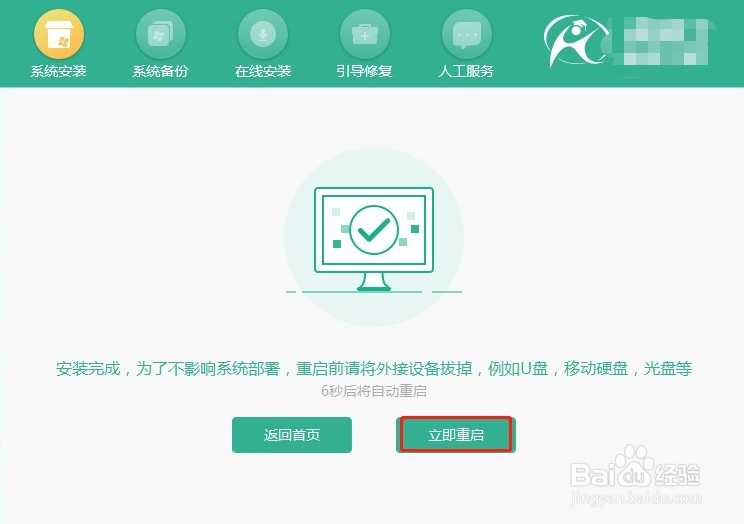 8/8
8/8重启完成后,进入win10桌面,表示重装系统成功。
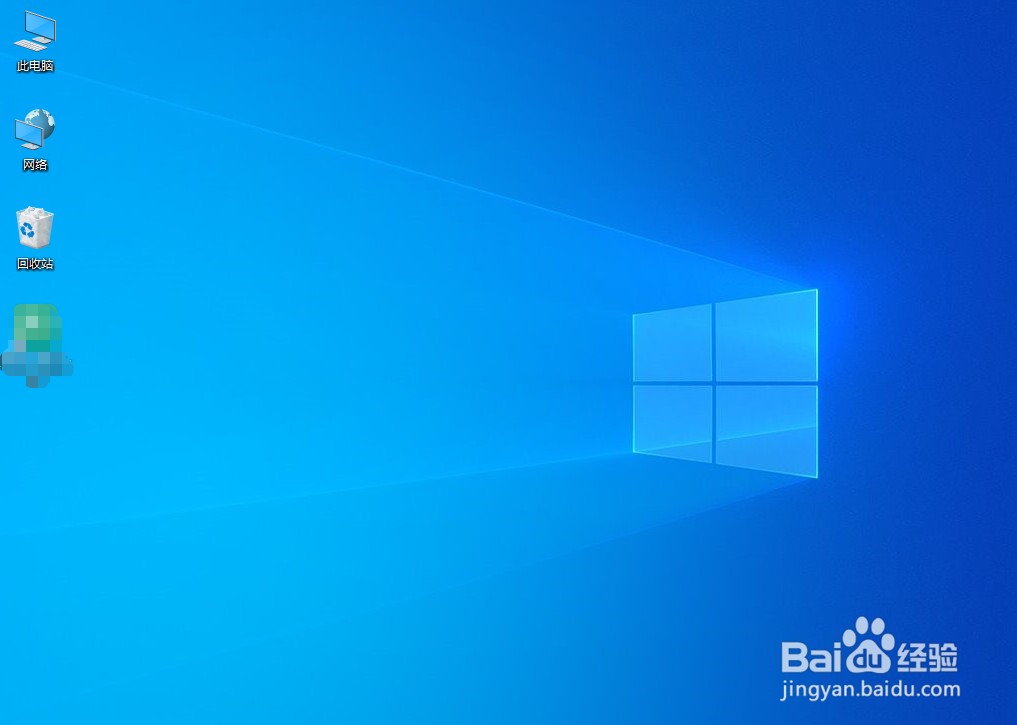 注意事项
注意事项重装前关闭电脑中所有的杀毒软件及防火墙,重要文件记住提前备份。
版权声明:
1、本文系转载,版权归原作者所有,旨在传递信息,不代表看本站的观点和立场。
2、本站仅提供信息发布平台,不承担相关法律责任。
3、若侵犯您的版权或隐私,请联系本站管理员删除。
4、文章链接:http://www.1haoku.cn/art_1121285.html
上一篇:爱心柚子教程
下一篇:腾讯tim中进行截图的操作
 订阅
订阅